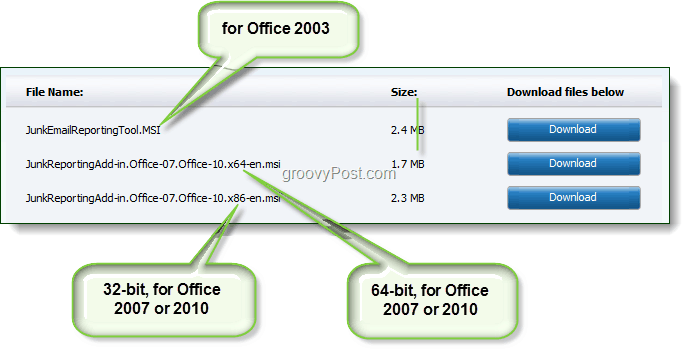Outlook: trova le e-mail più facili cercando in tutte le cartelle
Microsoft Office Microsoft Finestre Prospettiva Outlook 2010 / / March 18, 2020
L'opzione di ricerca in Outlook fa un lavoro decente cercando una singola cartella. Ma questo ti limita se stai cercando email difficili da trovare. Ecco come aggiungere più cartelle alla ricerca.
È frustrante quando non riesci a trovare un'email che qualcuno ti ha inviato diverse falene fa. Per impostazione predefinita, Outlook cercherà solo nella cartella corrente in cui ti trovi. Qui puoi vedere nella casella di ricerca Outlook sta solo cercando nella mia casella di posta.
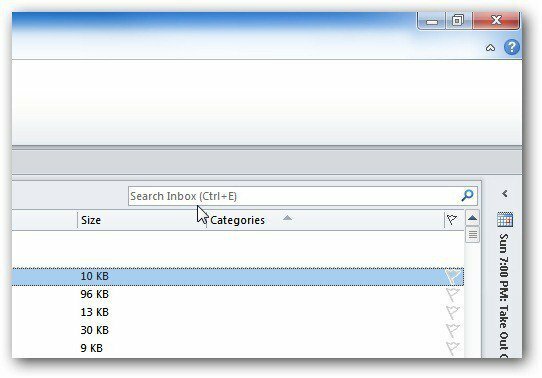
Dopo aver effettuato una ricerca, se non ci sono risultati o meno quello desiderato, fai clic su Riprova a cercare in Tutti gli elementi di posta.
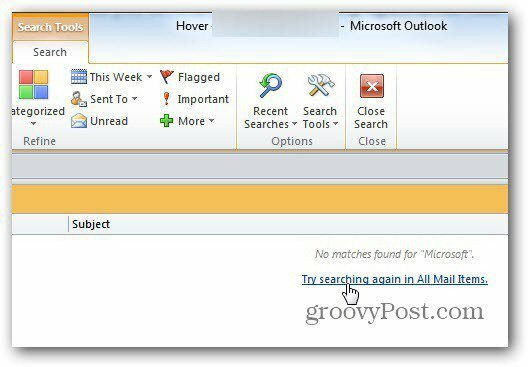
Questo aiuta a trovare l'e-mail che stai cercando.
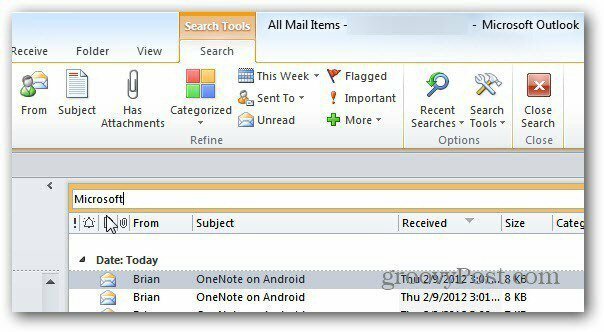
Non c'è motivo di dover cercare due volte in tutte le tue cartelle. Ecco come cercare sempre tutte le cartelle, inclusi gli elementi eliminati in Outlook 2010.
Fai clic su File, quindi su Opzioni.
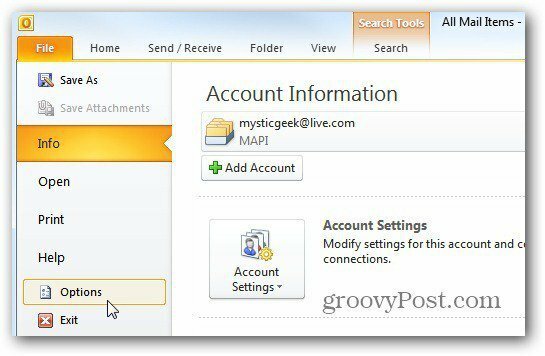
Si aprono le opzioni di Outlook. Fai clic su Cerca, quindi in Risultati, seleziona Tutte le cartelle e Includi messaggi dagli elementi eliminati. Un altro strumento utile che mi piace è mettere in evidenza i termini di ricerca in modo che siano più facili da trovare. Clicca OK.
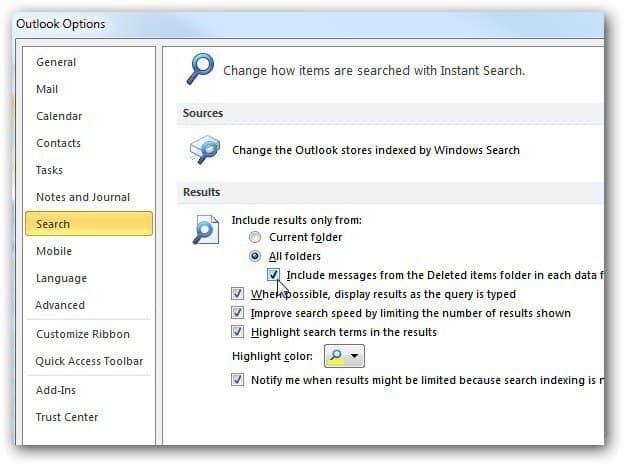
Adesso Outlook cerca sempre anche tutte le cartelle e i messaggi eliminati. Molto maneggevole.
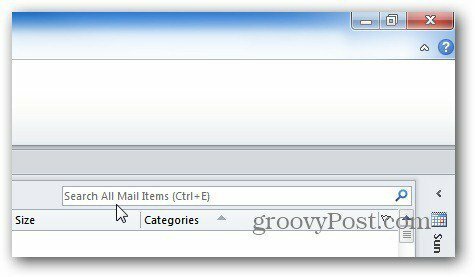
Cercando tutte le cartelle, inclusi gli elementi eliminati, avrai maggiori possibilità di trovare i rapporti TPS richiesti dal capo!
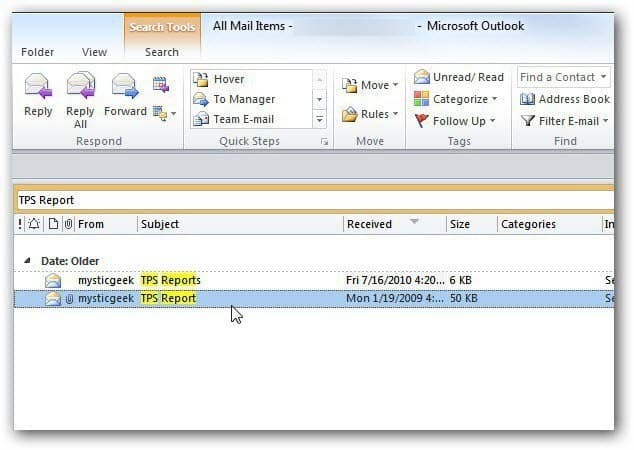
Puoi configurare le stesse impostazioni in Outlook 2007 pure. Clic Strumenti >> Opzioni.
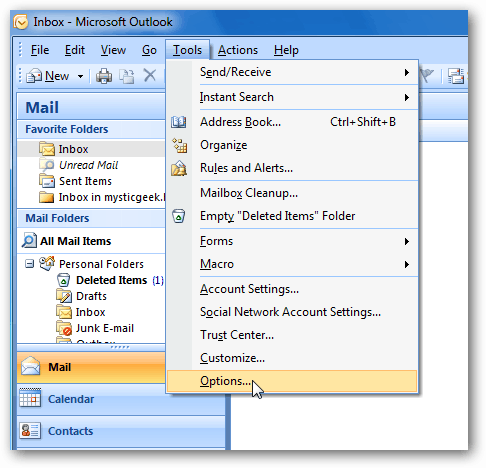
Viene visualizzata la finestra Opzioni. Fai clic su Opzioni di ricerca nella sezione Cerca.
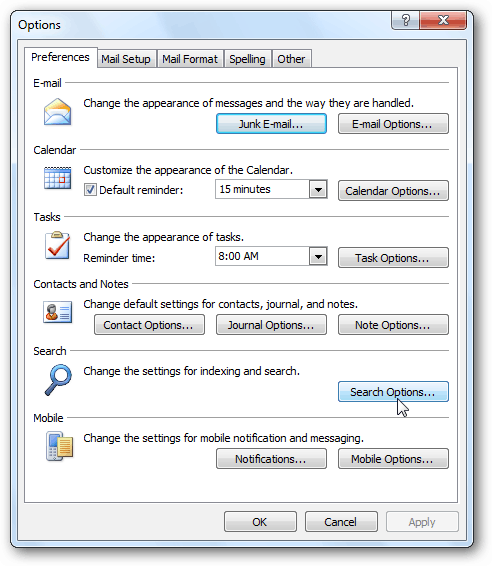
Ora, seleziona Posta eliminata e Tutte le cartelle nel riquadro di ricerca istantanea.
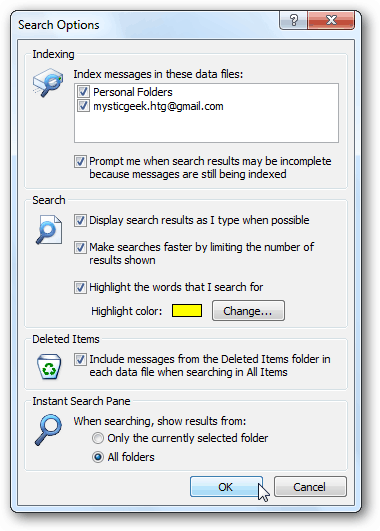
Se stai cercando un'email difficile da trovare, l'utilizzo di queste opzioni ti aiuterà sicuramente.